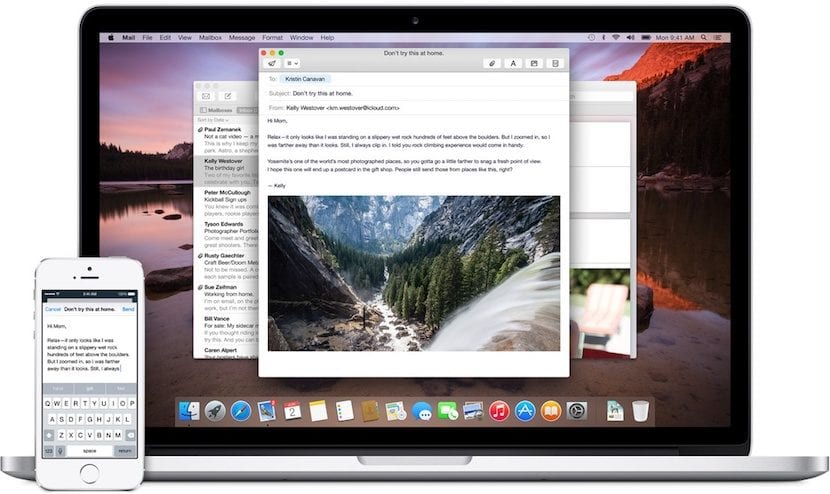
это работает?
С появлением macOS Sierra инструмент универсального буфера обмена также появился на компьютерах Mac и устройствах с iOS 10, который, как вы, наверное, догадались, представляет собой инструмент, который позволяет, когда вы делаете жест копирования этой текстовой копии в пример Mac, доступен на вашем iPhone, чтобы можно было вставить его, например, в поисковую систему.
На первый взгляд, это очень простой инструмент в использовании, и все делается автоматически, однако все, что блестит, не золото, и вы должны учитывать определенные вещи, касающиеся модели компьютера, который у вас должен быть, а также системы iDevices. быть установленным и четко понимать, как активировать протокол передачи обслуживания.
Как мы уже упоминали в первом абзаце этой статьи, с появлением macOS Sierra появился и универсальный буфер обмена. Инструмент, с помощью которого мы сможем выполнять жест копирования и вставки, но между устройствами марки Apple, поэтому мы можем инициализировать копию текста на iPhone, а затем автоматически вставить ее в Keynote на Mac.
Эта функция напрямую зависит от того, чего у вас может не быть на Mac. протокол передачи обслуживания, протокол, который присутствует в некоторых моделях Mac, но не во всех моделях, выпущенных яблочной компанией в последние годы. По этой причине первое, что вам следует понять, это то, что ваш компьютер в списке, который мы представляем ниже И в том случае, если это не так, лучше не читать эту статью, потому что вы не сможете применить ее на практике:
- Mac Pro (конец 2013 г.)
- iMac (2012 г. и новее)
- Mac mini (2012 г. и новее)
- MacBook Air (2012 г. и новее)
- MacBook Pro (2012 г. и новее)
- MacBook 12 (начало 2015 г. и новее)
Теперь, когда вы понимаете первое, что вам нужно знать, где активировать протокол передачи обслуживания. На Mac необходимо ввести Системные настройки> Общие> Разрешить передачу обслуживания между этим Mac и вашими устройствами iCloud а на устройствах iOS вы должны перейти в «Настройки»> «Основные»> «Передача обслуживания»> «Передача обслуживания».
В-третьих, у вас должно быть активное соединение Bluetooth на двух устройствах, на обоих должен быть одинаковый Apple ID и чтобы оба работали в одном и том же Wi-Fi, после чего универсальный буфер обмена будет полностью готов к работе. Универсальный буфер обмена не требует подключения к Интернету и все, что движется в данных, делается полностью локально.